Erreur d'audit d'accès par la politique 785 (0x311) : Comment la corriger
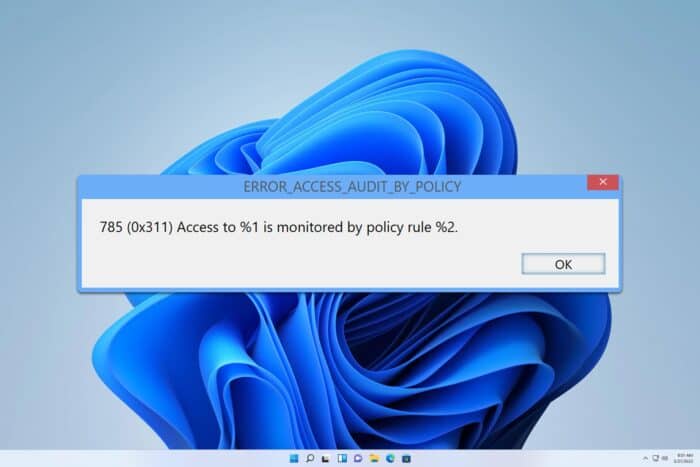 L’ERREUR_ACCESS_AUDIT_BY_POLICY affecte généralement les administrateurs système et vous empêchera d’accéder à certains composants. Cependant, voici ce que vous pouvez faire pour corriger cela.
L’ERREUR_ACCESS_AUDIT_BY_POLICY affecte généralement les administrateurs système et vous empêchera d’accéder à certains composants. Cependant, voici ce que vous pouvez faire pour corriger cela.
Comment puis-je corriger l’ERREUR_ACCESS_AUDIT_BY_POLICY ?
1. Identifier la ressource bloquée
- Appuyez sur la touche Windows + X et choisissez Observateur d’événements.
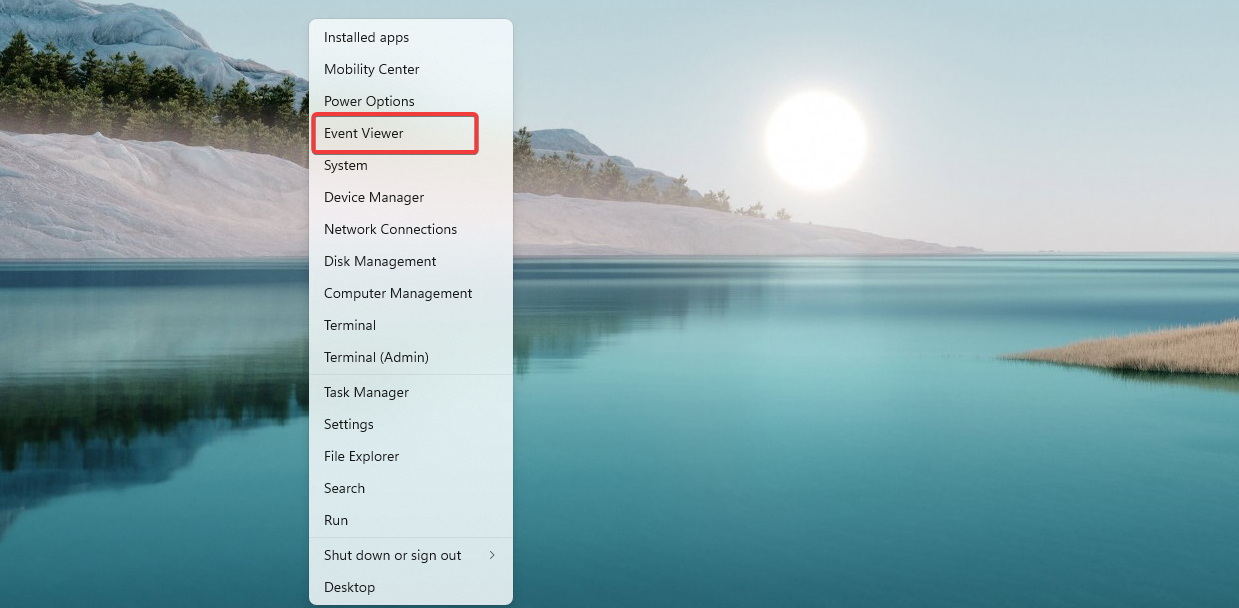
- Ensuite, allez dans Journaux Windows et choisissez Sécurité.
- Recherchez les événements 4656, 4663ou5145.
- Vérifiez l’ID de règle de politique et le chemin de la ressource bloquée.
2. Vérifiez vos paramètres de stratégie de groupe
- Appuyez sur la touche Windows + R et tapez gpedit.msc.
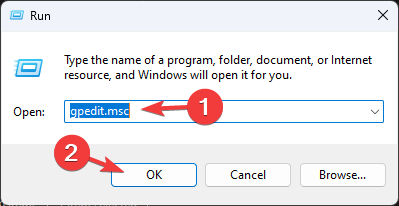
- Maintenant, naviguez vers le chemin suivant Configuration de l’ordinateur et sélectionnez Paramètres Windows.
- Sélectionnez Paramètres de sécurité puis Configuration avancée de l’audit. Enfin, allez dans Politiques d’audit systèmes.
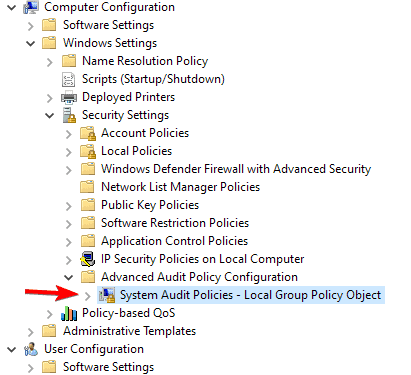
- Recherchez tout paramètre de politique d’audit lié au Système de fichiers, Accès aux objets ou Contrôle des applications.
- Si la politique bloque l’accès, double-cliquez dessus, désactivez ou modifiez les règles de mise en application et enregistrez les modifications.
3. Vérifiez le contrôle des applications de Windows Defender
- Appuyez sur la touche Windows + S et tapez powershell. Choisissez Exécuter en tant qu’administrateur.
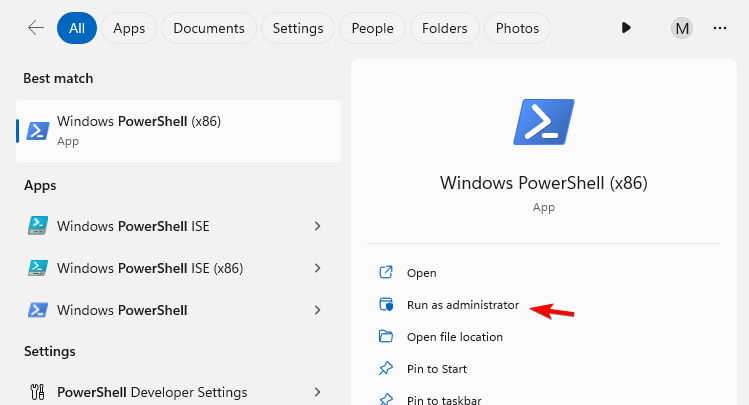
-
Ensuite, exécutez
Get-CIPolicy | Select-String "Policy"
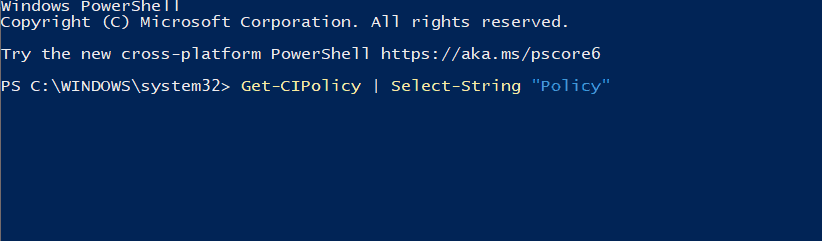
-
Si la politique restreint l’accès, désactivez-la avec la commande suivante :
Set-RuleOption -Option 3 -Disabled
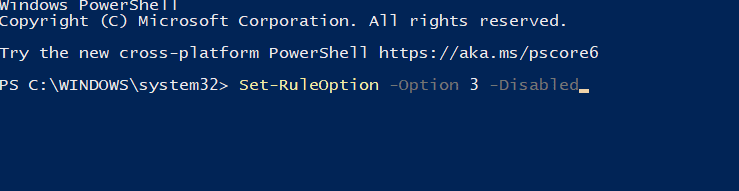 En savoir plus sur ce sujet
En savoir plus sur ce sujet
- D3dx11_42.dll introuvable : Comment le réparer
- Windows 11 s’éteint après inactivité : 4 moyens de l’arrêter
4. Ajustez les autorisations de dossier
- Faites un clic droit sur le fichier ou le dossier bloqué et choisissez Propriétés.
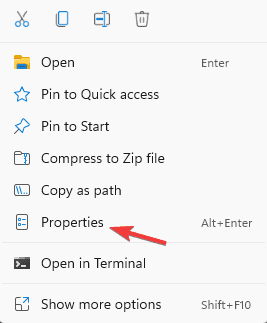
- Ensuite, allez dans l’onglet Sécurité et choisissez Avancé.
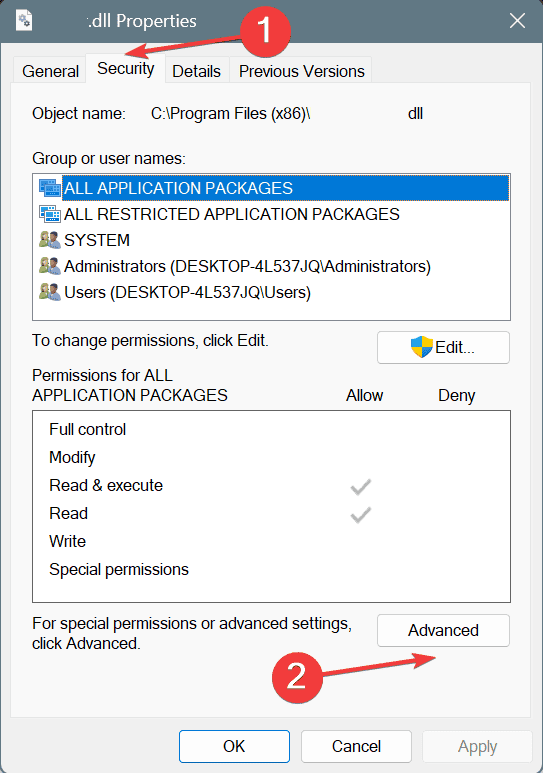
- Assurez-vous que votre utilisateur a les autorisations nécessaires.
- Si ce n’est pas le cas, ajustez-les en conséquence.
5. Désactivez l’audit pour la ressource
- Ouvrez Invite de commandes en tant qu’administrateur.
-
Ensuite, exécutez la commande suivante :
auditpol /set /subcategory:"File System" /success:disable /failure:disable - Assurez-vous de remplacer “File System” par la catégorie correcte de l’Observateur d’événements.
Vous pouvez souvent reconnaître l’ERREUR_ACCESS_AUDIT_BY_POLICY par le message d’erreur suivant : 785 (0x311) L’accès à %1 est surveillé par la règle de politique %2.
Dans la plupart des cas, identifier la ressource bloquée et ajuster vos paramètres devraient aider à corriger cette erreur.
Nous avons abordé des problèmes similaires dans le passé, et pour en savoir plus, visitez nos articles AGP_INVALID_ACCESS et ERROR_DIRECT_ACCESS_HANDLE.













